Como experto en TI, estoy aquí para decirle cómo solucionar el error 0x00000bc4. Este error se debe a la falta de impresoras en su sistema Windows 11. Para solucionar esto, debe ingresar a la configuración de 'Impresoras y dispositivos' y agregar una impresora. Una vez que haya agregado una impresora, el error debería desaparecer. Si aún tiene problemas, puede intentar reiniciar su computadora. Esto a menudo solucionará el problema. De lo contrario, siempre puede ponerse en contacto con un profesional de TI para obtener ayuda.
Esta publicación proporciona soluciones para solucionar 0x00000bc4 No se encontraron impresoras error. Este es un error común que los usuarios encuentran cuando intentan imprimir desde sus computadoras con Windows 11/10. Afortunadamente, puedes arreglar esto con unos simples pasos. El mensaje de error dice:
No se pudo completar la operación (error 0x00000bc4). Impresoras no encontradas.
¿Qué causa el error de impresora 0x00000bc4?

Windows 11 2022 y versiones posteriores no pueden encontrar sus impresoras de red de forma predeterminada. Cuando intenta agregar una impresora manualmente, puede recibir el error 0x00000bc4. Para solucionar este problema, debe cambiar una configuración de directiva de grupo o modificar el registro. Otras razones para este error podrían ser:
- El usuario intenta agregar una impresora inalámbrica
- Problema de conexión inalámbrica de la impresora
- Error en cola de impresión
Arreglar el código de error 0x00000bc4 No se encontraron impresoras
Sigue estos consejos para arreglar 0x00000bc4 No se encontraron impresoras error en computadoras con Windows 11:
- Editar una configuración de directiva de grupo
- Configurar el registro
- Borrar y restablecer la cola de impresión
- Ejecute el solucionador de problemas de la impresora
Ahora veámoslos en detalle.
1] Cambiar la configuración de la política de grupo
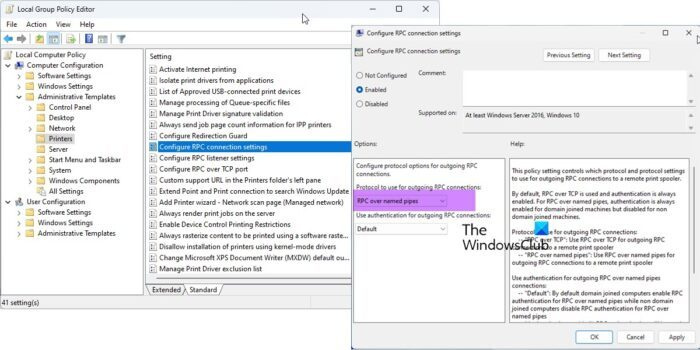
Abra el Editor de directivas de grupo y navegue hasta la siguiente configuración:
Plantillas administrativas > Impresoras > Configurar ajustes de conexión RPC .
Seleccione 'Habilitado' y luego seleccione RPC sobre canalizaciones con nombre de la lista desplegable y haga clic en Aceptar.
Esta configuración de directiva determina qué protocolo y qué configuración de protocolo se deben usar para las conexiones RPC salientes a un administrador de trabajos de impresión remotos.
El valor predeterminado es RPC sobre TCP y la autenticación siempre está habilitada. Para RPC sobre canalizaciones con nombre, la autenticación siempre está habilitada para las computadoras unidas a un dominio, pero deshabilitada para las computadoras que no están unidas a un dominio.
Protocolo para conexiones RPC salientes:
- 'RPC sobre TCP': use RPC sobre TCP para conexiones RPC salientes a un administrador de trabajos de impresión remoto.
- 'RPC sobre canalizaciones con nombre': use RPC sobre canalizaciones con nombre para conexiones RPC salientes a una cola de impresión remota.
Utilice la autenticación para conexiones RPC salientes a través de canalizaciones con nombre:
- Predeterminado: de forma predeterminada, las computadoras unidas a un dominio habilitan la autenticación RPC para RPC sobre canalizaciones con nombre y las computadoras que no están unidas a un dominio deshabilitan la autenticación RPC para RPC sobre canalizaciones con nombre.
- 'Autenticación habilitada': la autenticación RPC se utilizará para las conexiones RPC salientes a través de canalizaciones con nombre.
- 'Autenticación deshabilitada': la autenticación RPC no se utilizará para conexiones RPC salientes a través de canalizaciones con nombre.
Si deshabilita o no configura esta configuración de política, se utilizarán los valores predeterminados anteriores.
2] Configurar el registro
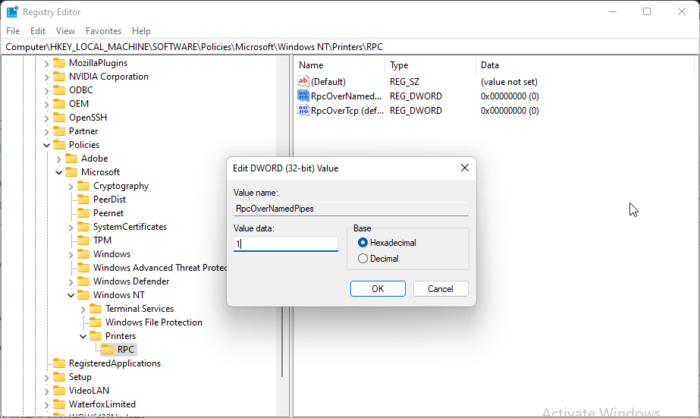
Si su Windows no tiene GPEDIT, puede corregir el error de impresora 0x00000bc4 cambiando algunos valores en el Editor del Registro. Cree un punto de restauración del sistema, ya que incluso un pequeño error en el registro puede causar varios problemas.
- hacer clic Tecla de Windows + R abierto correr ventana de diálogo
- Tipo regeditar y golpear Entrar .
- Ir a la siguiente ruta:
- Botón derecho del ratón RpkOvernamemedpipes y seleccione Cambiar .
- Ahora ingrese los datos de valor como 1 y presiona De acuerdo para guardar los cambios.
- Cambie el valor de los datos de la misma manera RpcOverTcp (predeterminado) A 0 .
- Cierre el Editor del Registro y reinicie su computadora.
3] Borrar y restablecer cola de impresión
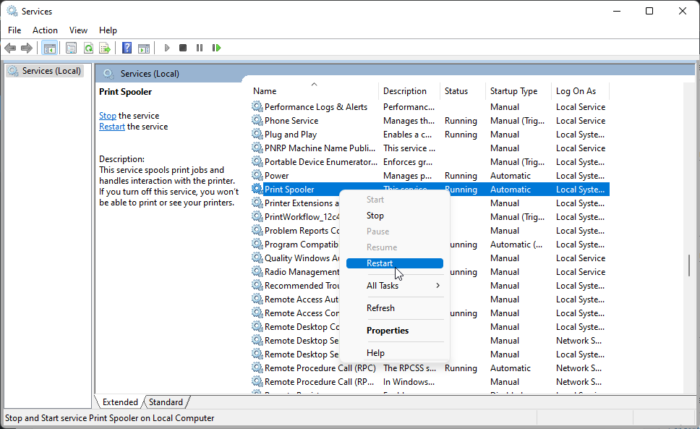
Si ninguno de los pasos anteriores pudo ayudarlo, borre y reinicie la cola de impresión. Esto puede borrar los trabajos de impresión pendientes y potencialmente resolver el problema.
hacer clic Tecla de Windows + R para abrir el cuadro de diálogo Ejecutar.
Tipo servicios.msc y golpear Entrar .
Desplácese hacia abajo y haga clic con el botón derecho Cola de impresión .
Prensa Detener .
Luego vaya a la siguiente carpeta y elimine todo el CONTENIDO de esta carpeta.
|_+_|Ahora haga clic derecho en el servicio Print Spooler nuevamente y reinícielo.
A ver si ayuda.
4] Ejecute el solucionador de problemas de la impresora
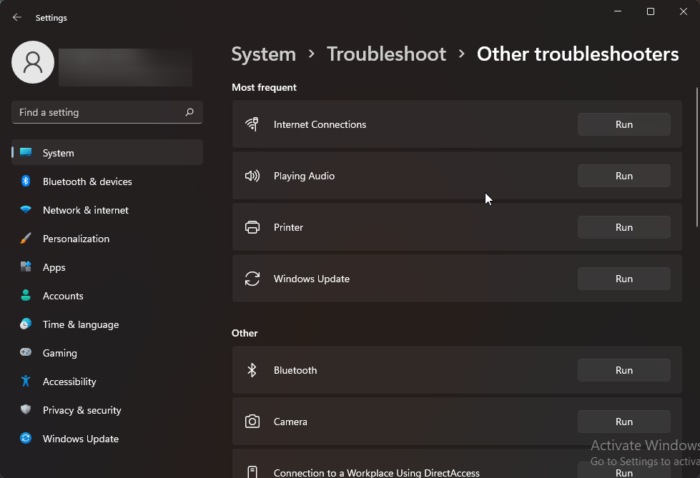
Antes de comenzar con las diversas formas de solucionar este problema, ejecute el Solucionador de problemas de la impresora incorporado. Así es cómo:
- Prensa Tecla de Windows + I abierto Ajustes .
- Desplácese hacia abajo y seleccione Resolución de problemas > Otras herramientas de resolución de problemas .
- Prensa correr cerca impresora .
- Una vez que se complete el proceso, reinicie su dispositivo para verificar si se resolvió el error de la impresora.
Conectado: Error 0x00000709 al intentar conectar una impresora en Windows
¿Cómo reparar el error 0x0000011b?
El código de error 0x0000011b ocurre cuando un usuario intenta imprimir algo en una impresora de red compartida. La razón principal de esto son 40 actualizaciones de parches de seguridad. Deberá desinstalar la última actualización de Windows para corregir este error.
barra de desplazamiento inferior falta cromo
¿Por qué mi impresora no aparece en Dispositivos e impresoras?
Puede corregir el icono de la impresora que no se muestra en los dispositivos e impresoras descargando e instalando los controladores de impresora más recientes. Sin embargo, también puede intentar restablecer la cola de impresión para solucionar este problema.
Corregir: Error de impresora 0x00000077, no se pudo completar la operación.
¿Qué es el error 740 al agregar una impresora de red?
El error 740 ocurre principalmente debido a la falta de privilegios administrativos. Puede solucionar esto instalando el Asistente de impresión manualmente como administrador. Puede probar este método incluso si ya está utilizando una cuenta de administrador.
¿Por qué mi computadora de repente no reconoce mi impresora?
Los usuarios deben verificar todas las impresoras y puertos si su dispositivo no reconoce la impresora. Sin embargo, los usuarios se han quejado de que actualizar los controladores de la impresora ayudó a resolver el problema. Si esto no funciona, puede deberse a un problema de hardware.
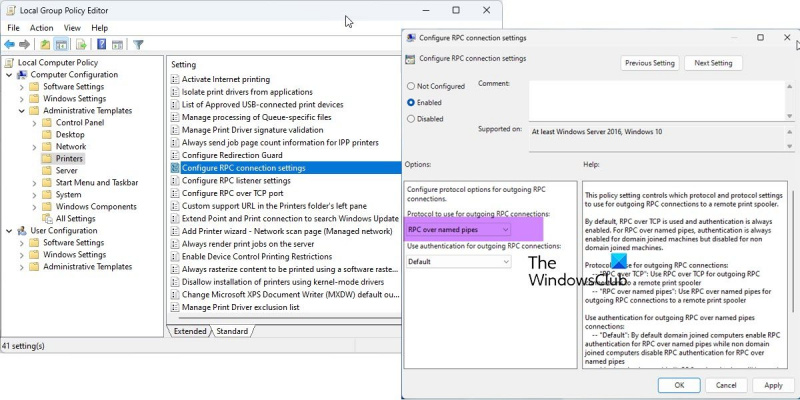

![El almacenamiento del navegador para Mega está lleno [Corregido]](https://prankmike.com/img/browsers/AB/your-in-browser-storage-for-mega-is-full-fixed-1.png)












